Cómo Cambiar La Contraseña De Skype
Me temo que mi novio está revisando mi cuenta de Skype para ver con quién hablo y me gustaría que se detuviera. ¿Cómo puedo cambiar mi password?
Si te preocupa que tu novio husmee en tu cuenta de Skype, definitivamente estás en el lugar correcto, aquí te mostraremos cómo cambiar la contraseña de Skype muy fácilmente.
Skype es una propiedad de Microsoft, por lo que hay varias formas de actualizar o cambiar la contraseña de tu cuenta.
Dado que Skype es tan popular, también es un sitio muy buscado para ataques de hackers, así que no estaría nada mal que cambiaras tu password de vez en cuando para proteger tu cuenta.
¿Cómo cambiar la contraseña de Skype desde la computadora?
El software de Skype es una muy buena herramienta para llamadas de voz y video gratuitas de computadora a computadora. Estamos convencidos de que nuestra cuenta de Skype no está a salvo de los piratas informáticos. Para ayudarte a protegerla, en los pasos que están a continuación te mostraremos cómo cambiar la contraseña de Skype desde tu ordenador:
Paso 1: escribe el nombre y la contraseña de Skype. Después de que hayas hecho esto presiona donde dice Sign in.
Paso 2: en lo que veas la ventana de Skype, haz clic en Skype.
Paso 3: ahora haz clic en la opción que dice "cambiar contraseña".
Paso 4: después de que hayas hecho lo que dice el paso anterior, vas a poder ver la pantalla de cambio de contraseña.
Paso 5: ingresa tu contraseña actual, coloca la nueva contraseña que deseas tener y luego vuelve a ingresar la nueva contraseña que colocaste.
Paso 6: haz clic en el botón que dice aplicar.
También te puede interesar: Cómo recuperar una cuenta de Skype
¿Cómo cambiar la contraseña de Skype en el navegador?
No necesariamente tienes que tener instalada la aplicación de Skype para poder utilizar tu cuenta, puedes hacerlos desde cualquier navegador Web. En los pasos anteriores te enseñamos cómo cambiar la contraseña de Skype desde la computadora, a través de la aplicación. A continuación te enseñaremos a hacerlo desde el navegador. Presta atención a las siguientes instrucciones:
Paso 1: abre el navegador y ve a la página www.skype.com.
Paso 2: Inicia sesión la cuenta de Skype.
Paso 3: selecciona de qué manera quieres verificar tu identidad y pulsa la opción que has decidido. Puedes hacerlo a través de un número de teléfono móvil o mediante una dirección alternativa de Email. Para el tutorial, hemos decidido seleccionar una opción de número de teléfono móvil.
Paso 4: ingresa los dígitos del número móvil que se te piden y haz clic donde dice Enviar código.
Paso 5: coloca el código que te llegó al celular y dale clic en Verificar.
Paso 6: coloca la contraseña antigua y la nueva que has elegido en las casillas donde se te indica y dale clic donde dice Guardar.
¿Cómo cambiar tu contraseña de desde el celular?
¡Sorpresa! También te enseñaremos cómo cambiar la contraseña de Skype a través de tu celular. Puedes hacerlo directamente desde la aplicación de Skype que instalaste en tu móvil / tablet Android o iPhone / iPad. Sigue los pasos que te mostramos a continuación:
Paso 1: abre la aplicación que tienes instalada en tu celular o tablet.
Paso 2: selecciona la foto que tienes de perfil, la cual se encuentra ubicada en la parte de arriba de la pantalla.
Paso 3: selecciona la opción de Configuración.
Paso 4: en la sección destinada a Cuenta y perfil, haz clic en Tu cuenta.
Paso 5: presiona donde dice Cambiar contraseña.
Paso 6: ingresa tu contraseña y haz clic donde dice Iniciar sesión.
Paso 7: sigue los pasos 3, 4, 5 y 6 mostrados en el método anterior donde se explicó cómo cambiar la contraseña de Skype desde el navegador.
Nota
- Ten en cuenta que al cambiar la contraseña de Skype, la contraseña de Microsoft y las aplicaciones relacionadas se cambiarán también.
- Si no utilizas tu cuenta de Skype durante mucho tiempo, puedes eliminarla permanentemente de manera muy sencilla.
¿Cómo cambiar la contraseña de Skype si se te ha olvidado?
Skype es uno de los mensajeros más seguros y la herramienta más confiable para la comunicación en línea. Todos sus datos están protegidos de forma segura con encriptación de extremo a extremo, así como todos los usuarios deben usar una contraseña única para tener acceso a sus cuentas.
No podrás registrarte en tu perfil en caso de que hayas perdido tu nombre de usuario o password. Por eso es muy recomendable recordar cómo cambiar la contraseña de Skype sin tener que entrar a la cuenta.
Entonces, ¿qué debe hacer en caso de que hayas olvidado tu contraseña? Es posible también restablecer la contraseña de Skype. En los pasos a continuación encontrarás una guía práctica sobre cómo cambiar la contraseña de Skype si la has perdido. Lo lograrás con tan solo un par de clics: presta atención:
Paso 1: en caso de que no puedas iniciar sesión con éxito en tu cuenta, a pesar de que hayas probado docenas de combinaciones diferentes, elige el botón Olvidé mi contraseña.
Paso 2: asegúrate de haber agregado el inicio de sesión correcto y elige Siguiente.
Paso 3: verifica tu identidad (verifica si el correo electrónico proporcionado por la aplicación es realmente tuyo).
Paso 4: después de eso, recibirás un código especial. Revisa tu correo electrónico, copia el código y pégalo en el campo. Haz clic en el botón Siguiente.
Paso 5: deberás proporcionar un nuevo código secreto para tu cuenta. Verás una notificación especial sobre la recuperación de tu cuenta. Presiona Siguiente para continuar.
Paso 6: para iniciar sesión en tu cuenta, ingresa el nuevo código secreto en el campo requerido. Luego haz clic en el botón Iniciar sesión.
Después de todo esto, obtendrás acceso completo a todas las funciones y opciones de la aplicación, incluidas las llamadas y los mensajes de texto, así como a administrar tu cuenta.
Otra cosa importante a saber: a diferencia de la contraseña, tu nombre de usuario es un parámetro no modificable. Por lo tanto, si deseas cambiarlo, deberás crear una nueva cuenta de aplicación. Sin embargo, al igual que el password, lo puedes recuperar si se te ha olvidado.
Quizás pueda interesarte: Cómo Registrarse En Skype
En general, aprender cómo cambiar la contraseña de Skype, cómo recuperarla o cómo volver a tener inicio a la cuenta es muy sencillo. Se trata de procesos muy fáciles.
No te preocupes, si necesitas modificar tu password por alguna razón personal o la has perdido, las herramientas de Skype están listas para ayudarte en el momento que quieras y nosotros también.

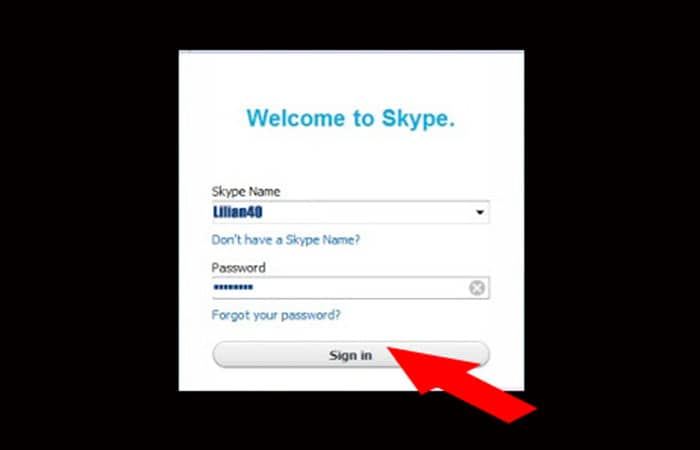
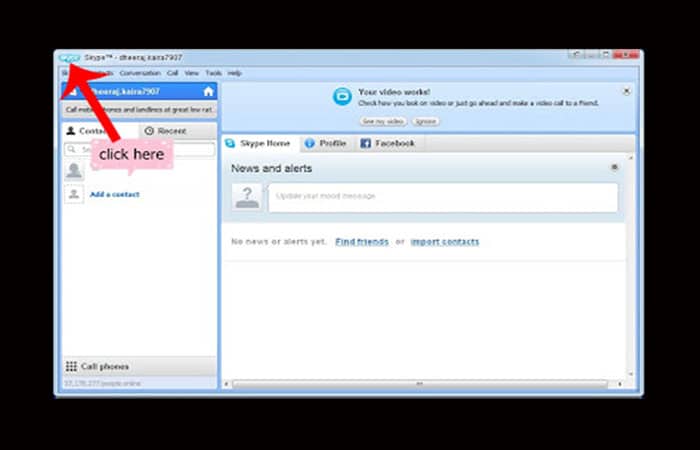
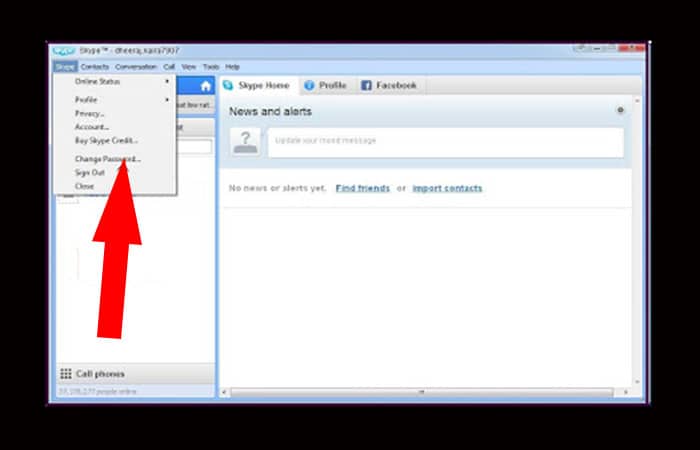
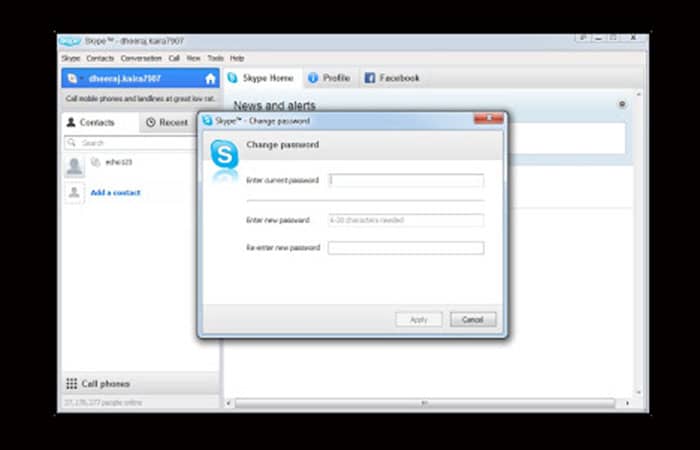
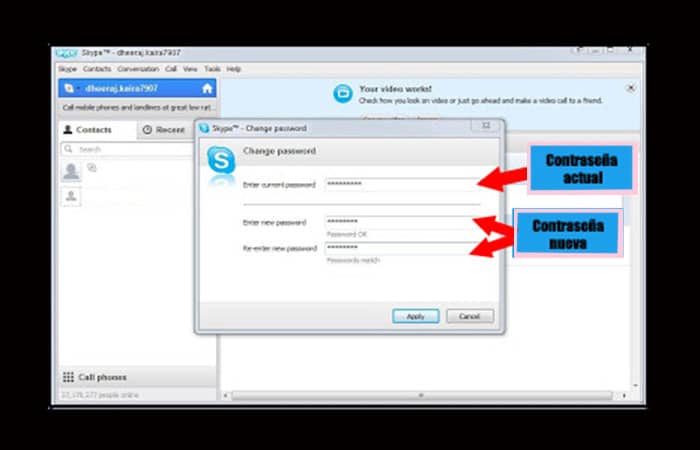
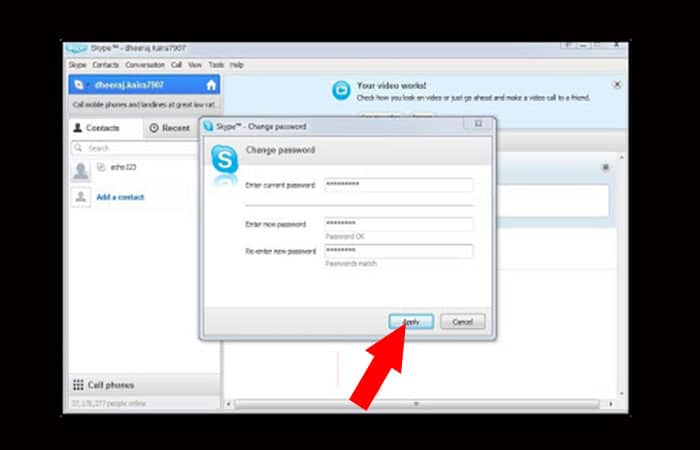
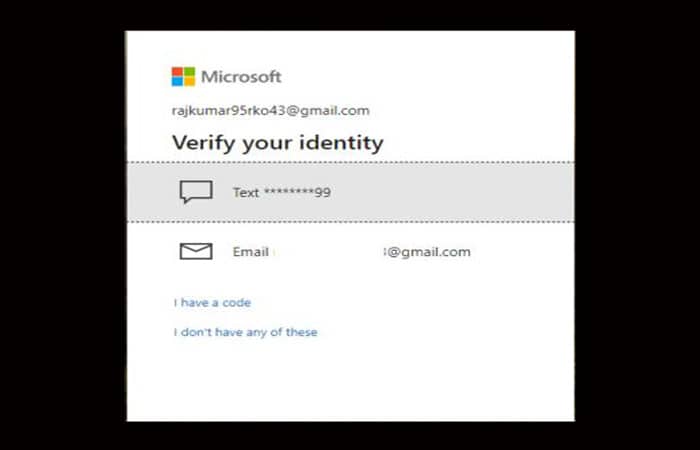
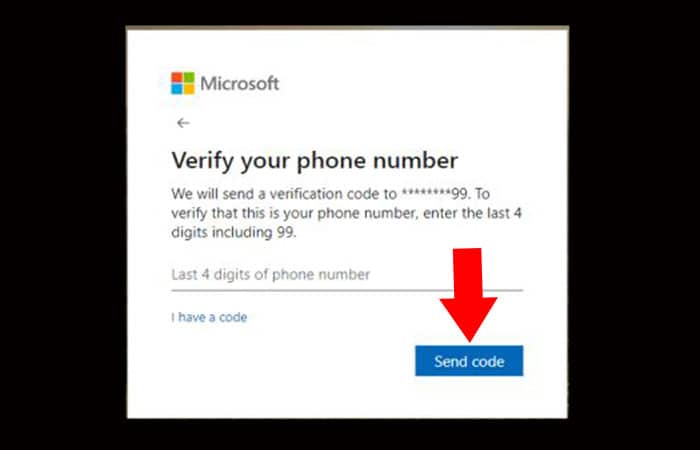
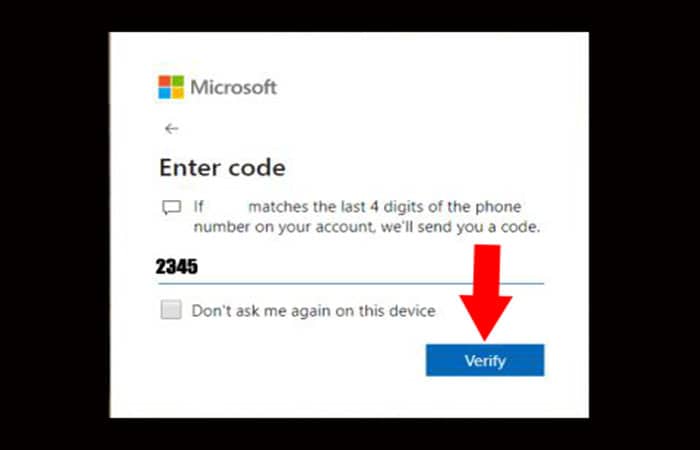
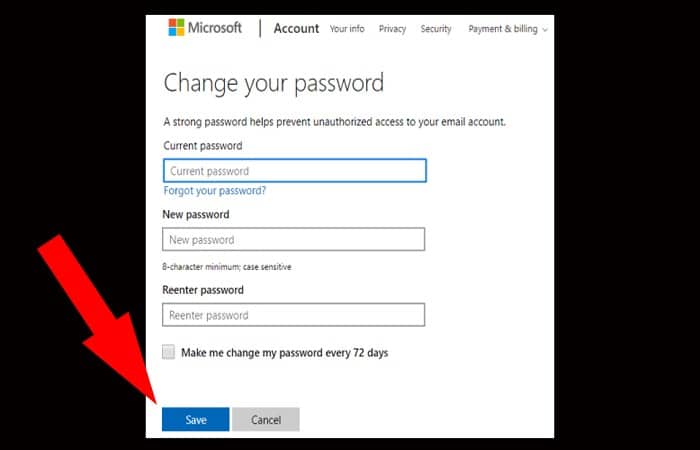
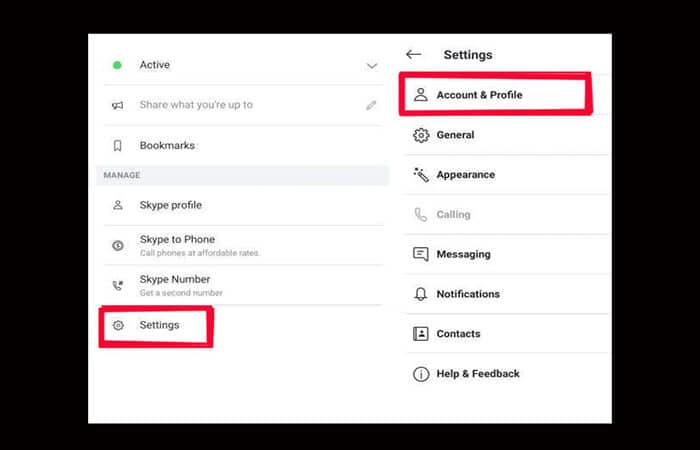
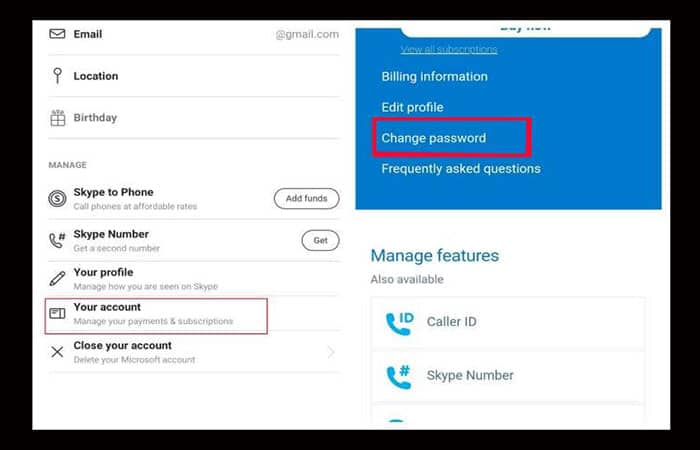
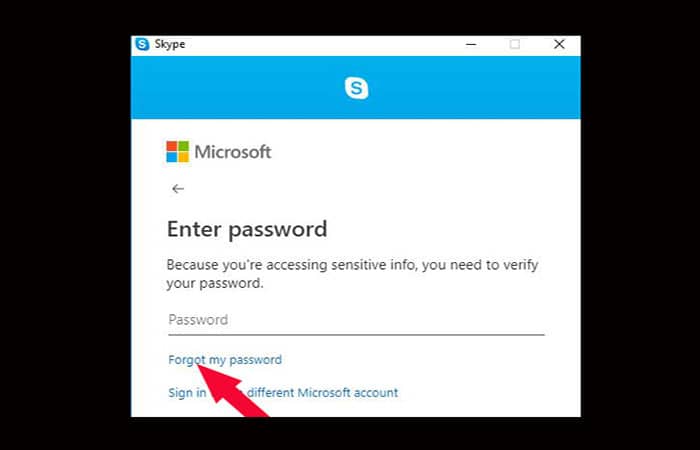
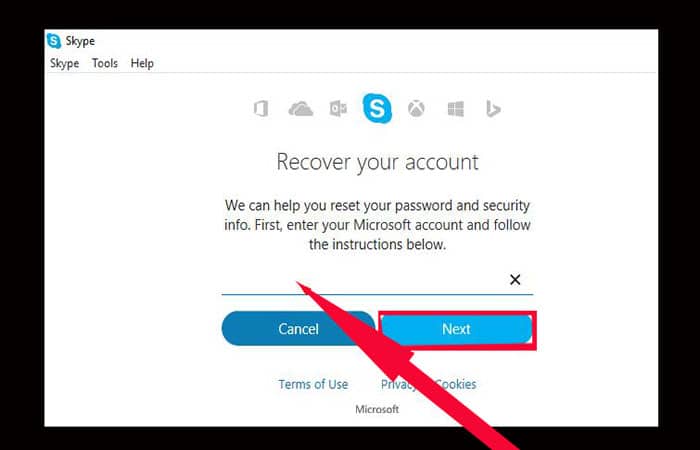
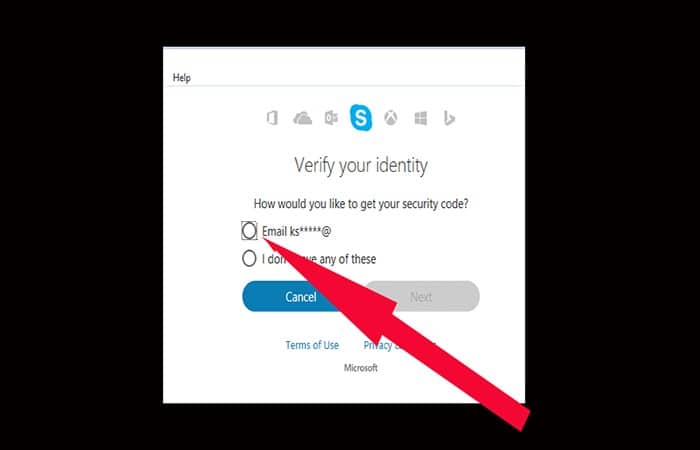
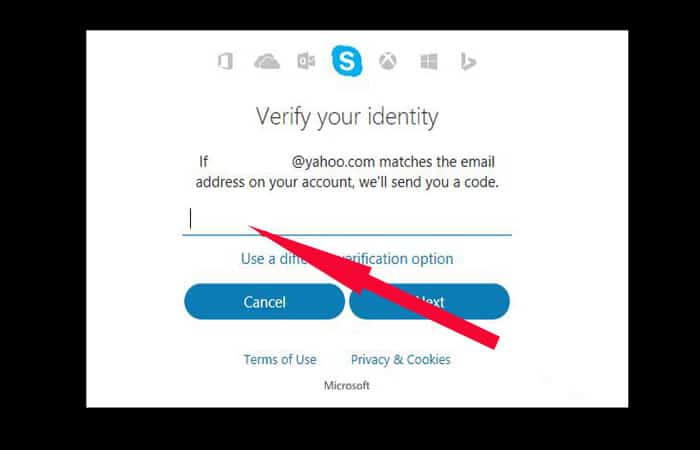
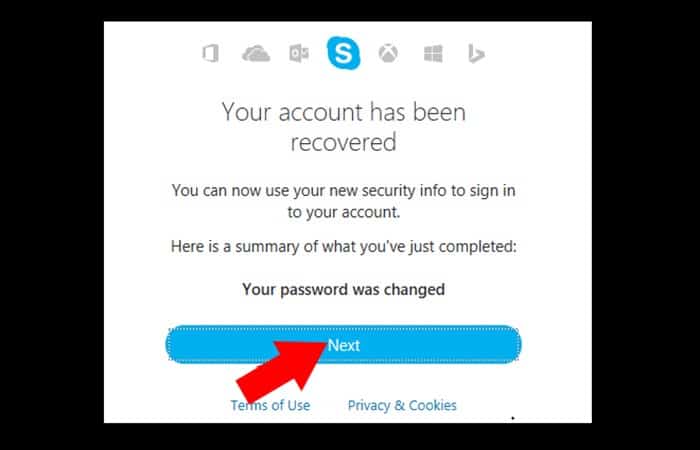
Deja una respuesta